
Авторство зображення: julief514/iStock/Getty Images
Створення файлу розширення .ICO із файлу типу JPEG корисно, якщо у вас вже є те, що вам потрібно у графічному представленні високої роздільної здатності. Ви просто конвертуєте його у файл значків меншого розміру. Потім піктограму можна перенести в інші області комп’ютера для використання як ідентифікатор графічного зображення для папок, файлів або каталогів. Його також можна використовувати як графічне зображення програмного додатка меншого масштабу, щоб покращити його розпізнавання з точки зору маркетингу.
Крок 1
Відкрийте Microsoft Paint і виберіть «Файл» у меню панелі інструментів. Далі виберіть «Відкрити» та знайдіть файл JPEG, який потрібно перетворити на піктограму.
Відео дня
Крок 2
Виберіть «Файл» у меню панелі інструментів, а потім «Зберегти як».
Крок 3
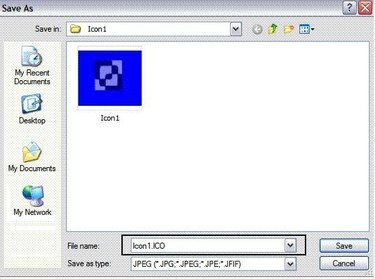
Введіть ім’я файлу у спадному списку «Ім’я файлу». Проте введіть ".ICO" в кінці імені файлу. Зберігайте параметр "Зберегти як тип" як JPEG. Натисніть «Зберегти». (ПРИМІТКА. Не хвилюйтеся, що ви спочатку зберігаєте його як тип JPEG, оскільки введення розширення ICO в назву файлу активує перетворення.)
Крок 4
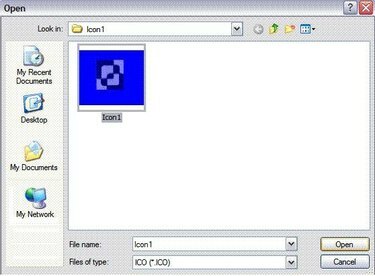
Виберіть «Файл» і «Відкрити» з меню панелі інструментів. Виберіть "ICO(*.ICO)" зі спадного списку "Files As Type".
Крок 5
Натисніть на файл значка та натисніть «Відкрити».
Порада
Оскільки піктограми мають малий розмір, створюйте прості файли JPEG для більш успішного перетворення. Чим менш складним є оригінальне зображення, тим швидше ті, хто його побачить, зможуть зрозуміти сенс і асоціювати його з вами.




